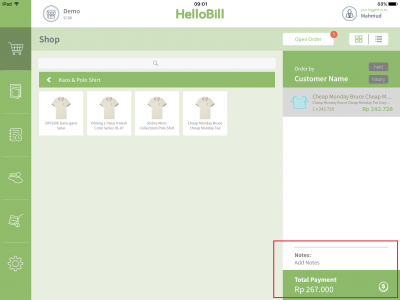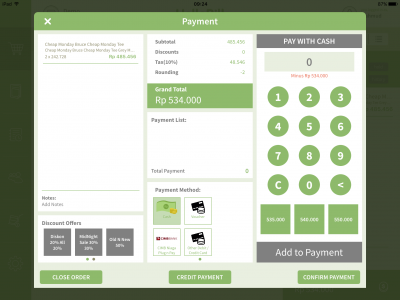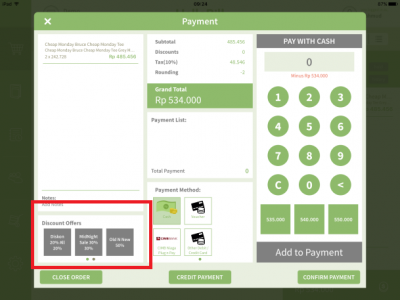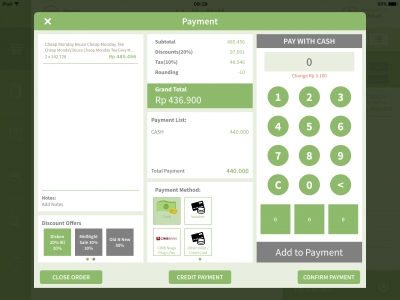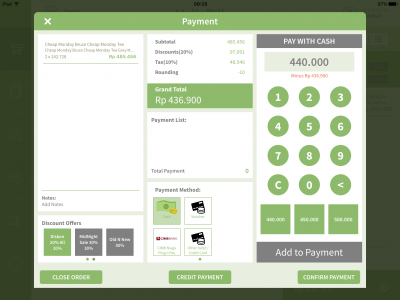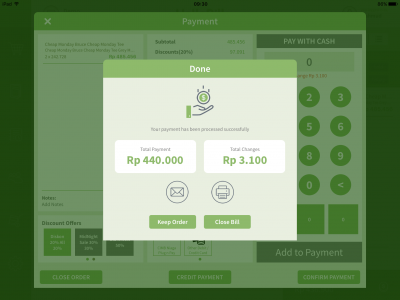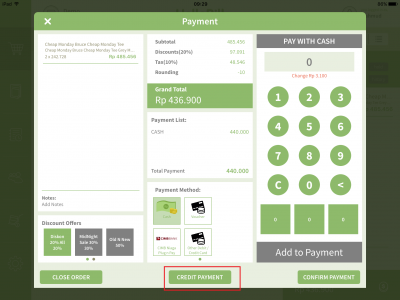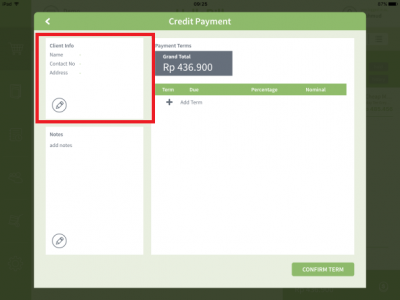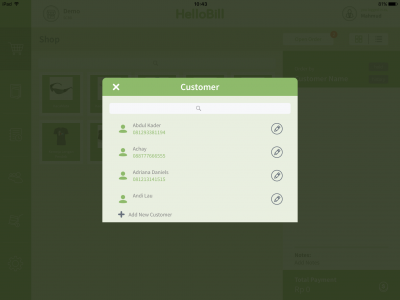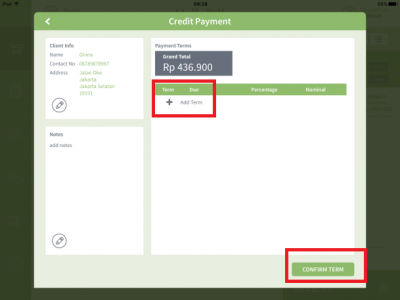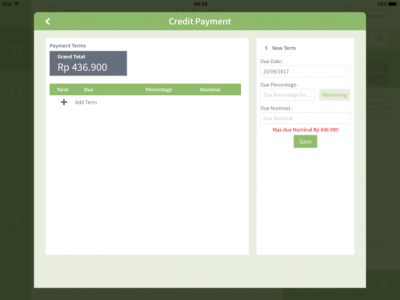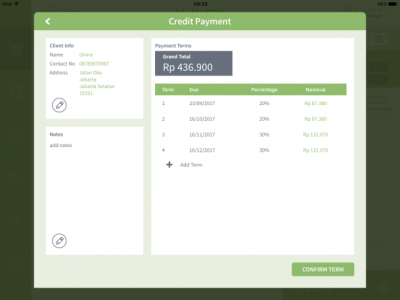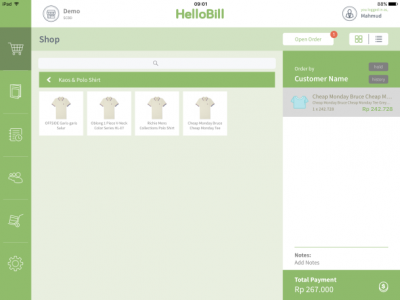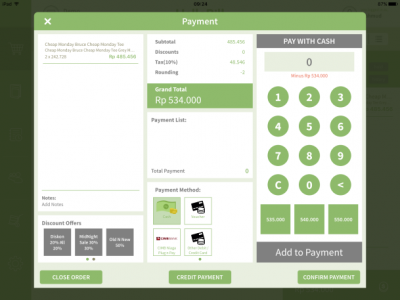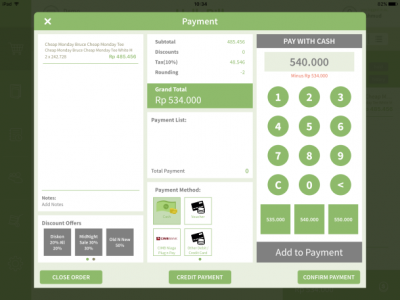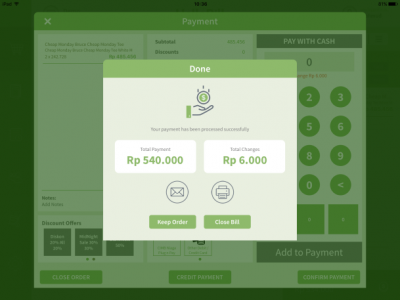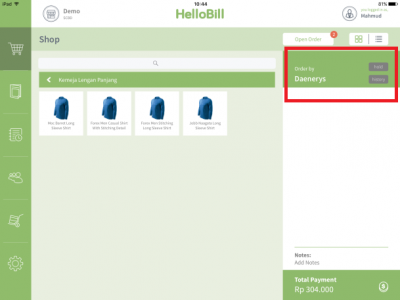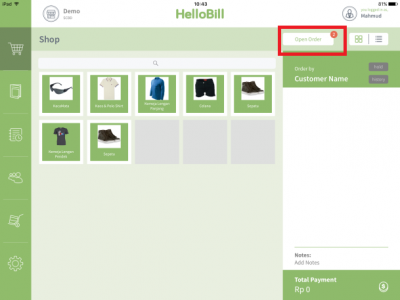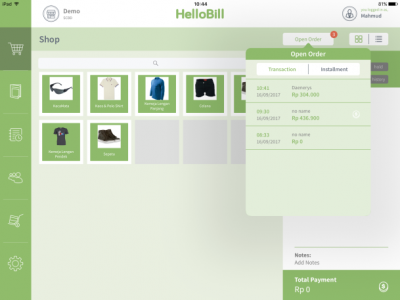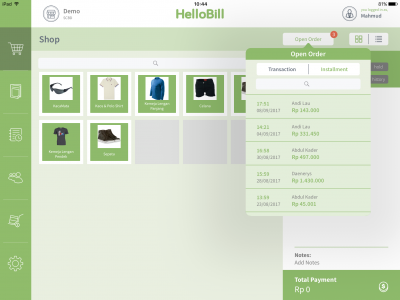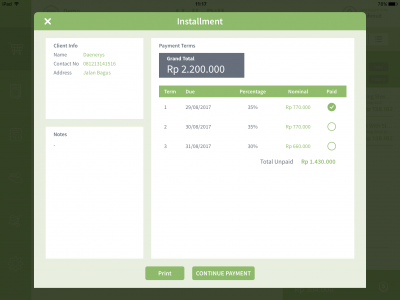Menangani Pembayaran
Setelah semua pesanan tercatat, maka Anda dapat melanjutkan pembayaran. Metode pembayaran yang tersedia dapat berupa tunai, debit, voucher, maupun kartu kredit. Pilihan metode pembayaran dapat diatur di web back-office Anda. Pada bagian ini pula, Anda dapat menerapkan diskon tagihan (bill discount) serta mengatur cicilan (installment) jika tersedia.
Menerapkan Diskon
- Pada halaman Shop, klik “Total Payment” yang ada pada bagian kanan bawah.
- Pada bagian sebelah kiri bawah, Anda dapat langsung memilih diskon yang sedang berlangsung.
- Jika diskon telah dipilih, maka jumlah nominal yang harus dibayar pelanggan akan berubah.
- Selanjutnya, Anda dapat memilih Payment Method dan memasukkan nominal uang yang diberikan pelanggan (jika dibayar dengan tunai).
- Klik “Add to Payment” untuk memasukkan uang tunai sesuai yang diberikan pelanggan.
- Jika sudah, klik “Confirm Payment” untuk menyelesaikan pembayaran.
Menerapkan Cicilan
- Pada halaman Shop, klik “Total Payment” yang ada pada bagian kanan bawah.
- Klik “Credit Payment” pada bagian tengah bawah.
- Anda harus memasukkan data pelanggan yang melakukan cicilan. Data pelanggan dapat dipilih/ditambah pada bagian “Client Info” di kiri atas.
- Setelah memilih.menambahkan data pelanggan, Anda dapat mengatur tanggal pembayaran cicilan pada dengan mengklik “Add Term”.
- Tentukan tanggal jatuh tempo dan persentase atau besar uang yang harus dibayar pada tanggal tersebut.
- Klik “Save” untuk menyimpan. Anda harus mengisi tanggal pembayaran hingga cicilan tersebut lunas.
- Jika semua data cicilan telah diatur, klik “Confirm Term” untuk menerapkan cicilan.
Pembayaran dengan Tunai
- Pada halaman Shop, klik “Total Payment” yang ada pada bagian kanan bawah.
- Pilih “Cash” pada bagian Payment Method (jika dibayar dengan tunai).
- Masukkan nominal uang yang diberikan pelanggan lalu klik “Add to Payment”.
- Klik “Confirm Payment” untuk menyelesaikan pembayaran.
Mendata Pesanan dengan Nama Pelanggan
Anda pun bisa mencantumkan data pelanggan pada tiap pemesanan yang dibuat. Hal ini mungkin diperlukan untuk mendata loyalitas dan frekuensi kedatangan pelanggan Anda di cabang/outlet.
- Pada halaman Shop, klik “Customer Name” yang ada pada bagian kanan atas
- Pilih pelanggan yang sedang Anda layani. Anda dapat menambah data pelanggan baru dengan mengklik “Add New Customer”.
- Nama pelanggan akan langsung muncul pada halaman Shop.
Melihat Transaksi dan Cicilan
Di frontend, Anda dapat meninjau transaksi yang masih aktif (belum close bill) dan cicilan yang tengah berlangsung atau belum lunas.
Transaction
- Pada halaman Shop, klik “Open Order”.
- Jika Anda mengklik salah satu transaksi, Anda dapat melanjutkan pendataan pesanan atau melanjutkan pembayaran.